【この記事は約 8 分で読めます。】
 こんにちは、ハルショーです。
こんにちは、ハルショーです。今回は、ヤフオク一括再出品ツール『App Tool(アップツール)』の登録方法と使い方について説明をします。
目次
App Toolとは?
ヤフオクを通常の公式画面から使用されている方なら分かるかもしれませんが、非常に再出品の作業が面倒です。
多くの商品を出品しているとなるとかなりの時間をかけないと、全ての商品を再び再出品することができません。
そんな時に活躍するのが、今回紹介する『App Tool(アップツール)』になります。
App Toolは株式会社アップツールがリリースしているヤフオク管理ツールで、『販売くん』や『おまかせ君』といったヤフオクツールと製作者が同じことでも知られています。
App Toolの登録方法
App Toolの登録方法について説明をします。
まずは、App Toolの公式ページを開いて、ソフトをダウンロードします。
App Toolのダウンロードはこちら
まず、赤枠内の『今すぐ無料で利用する』をクリックします。
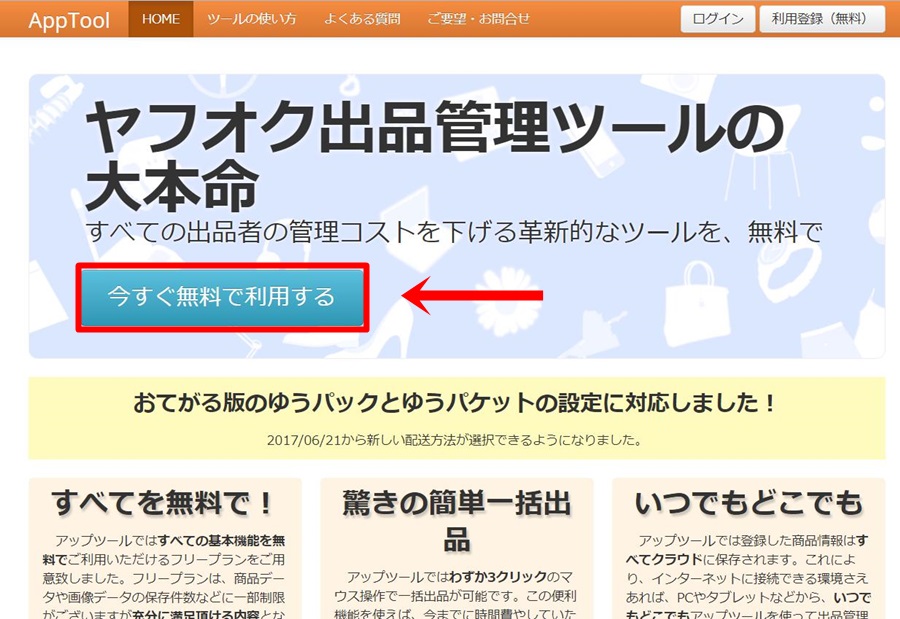
次に、App Toolの利用規約が出てきますので、一通り目を通したら『利用規約に同意してサービスに登録する』にチェックを入れます。
その後に『Yahoo!JAPAN IDでログイン』をクリックしてください。
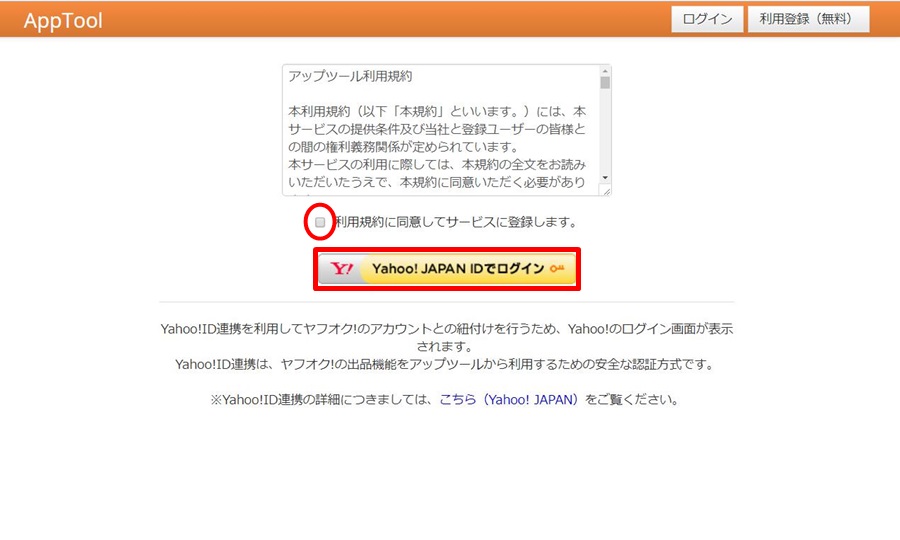
すると、ヤフオクにログインする画面が出ますので、ログインしてください。
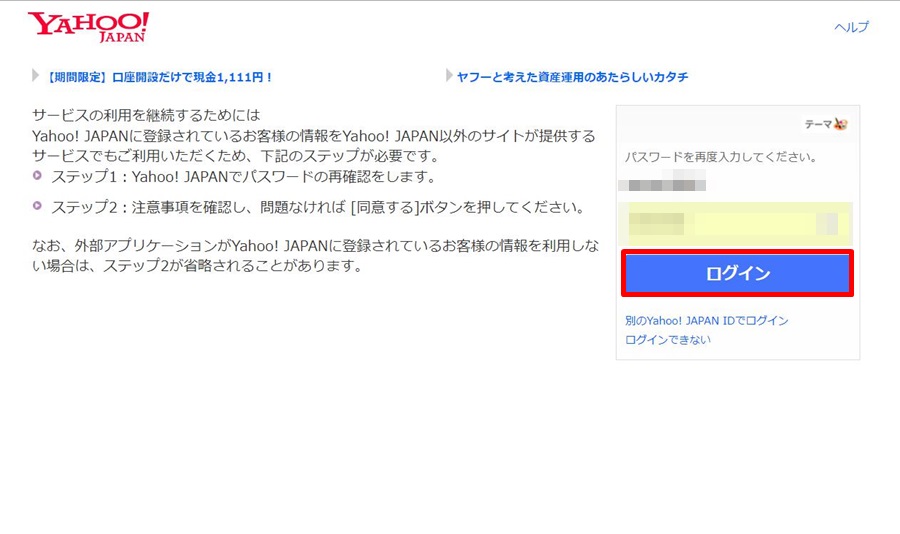
アプリケーションの利用についての同意が求められるので『同意して始める』をクリックします。
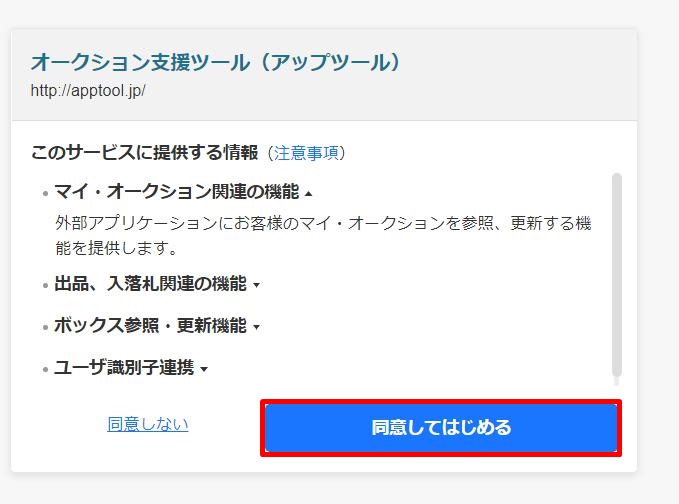
会員登録フォームが表示されるので、
・ニックネーム
・メールアドレス
・メールアドレス(確認)
を入力します。
任意の登録を済ませて『会員登録(無料)』をクリックします。
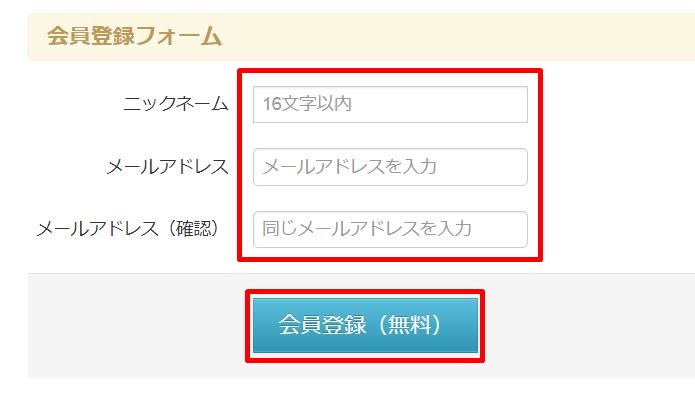
これで会員登録は完了です。
App Toolの使い方
ここからはApp Toolの使い方について説明します。
会員登録を済ませると、以下のような画面が表示されているはずです。
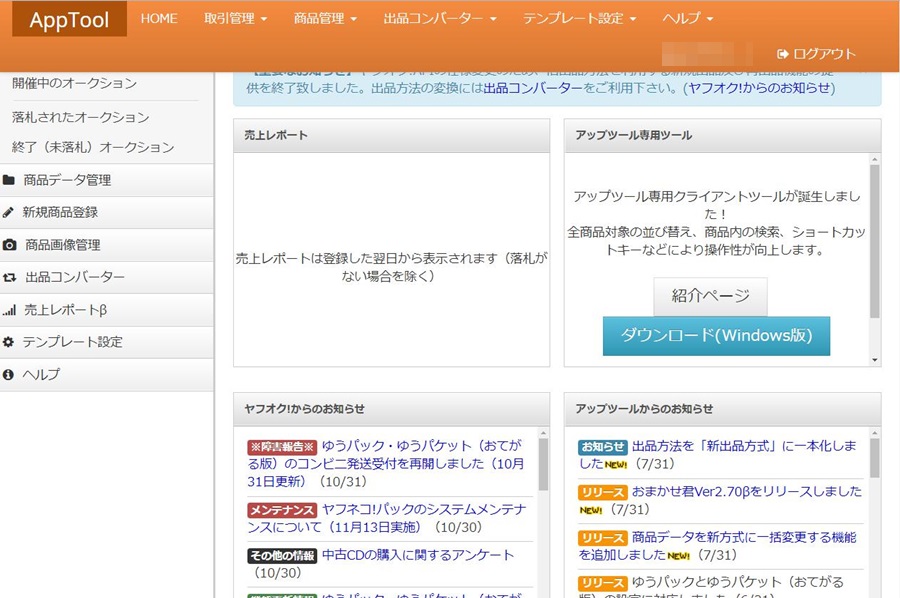
基本的には左側のウィジェット(もしくは上のメニューバー)を使用しながら進めていきます。
取引管理
取引管理では、
・開催中のオークション
・落札されたオークション
・終了(未落札)オークション
この3つを選択することができます。
開催中のオークション ⇒ 現在オークションに出品されている商品
落札されたオークション ⇒ 過去に落札された商品
終了(未落札)オークション ⇒ 落札されずに出品が終わった商品
落札されたオークション ⇒ 過去に落札された商品
終了(未落札)オークション ⇒ 落札されずに出品が終わった商品
基本的に再出品を行なっていく場合は、終了(未落札)オークションを選択して商品を出品していきます。
商品データ管理
商品データ管理では、
・フォルダの追加
・フォルダの編集
・フォルダの削除
を選択することができます。
基本的には再出品にしか使わないのでこれらの機能は使いません。
新規商品登録
新規商品登録では、新規商品登録フォームを選択することができます。
新規で商品を登録したいときに使用していきます。
しかし、App Toolでは先ほど同様に再出品しか使わないのでこの機能を使うことはないです。
商品画像管理
商品画像管理では、
・フォルダの追加
・フォルダの編集
・フォルダの削除
この3つの機能を使うことができます。
オークション画像を追加したり管理する際に使います。
テンプレート管理
テンプレート管理では、
・お気に入りカテゴリ
・取引ナビテンプレート
・評価テンプレート
・出品履歴
・出品エラーログ
これらの機能を使うことができます。
取引ナビテンプレートや評価テンプレート、出品履歴、出品エラーログは多少使う用途はあるかなと思いますが、そこまで使う機能ではありません。
再出品の方法
再出品は先ほど説明した、取引管理の終了(未落札)オークションから行なっていきます。
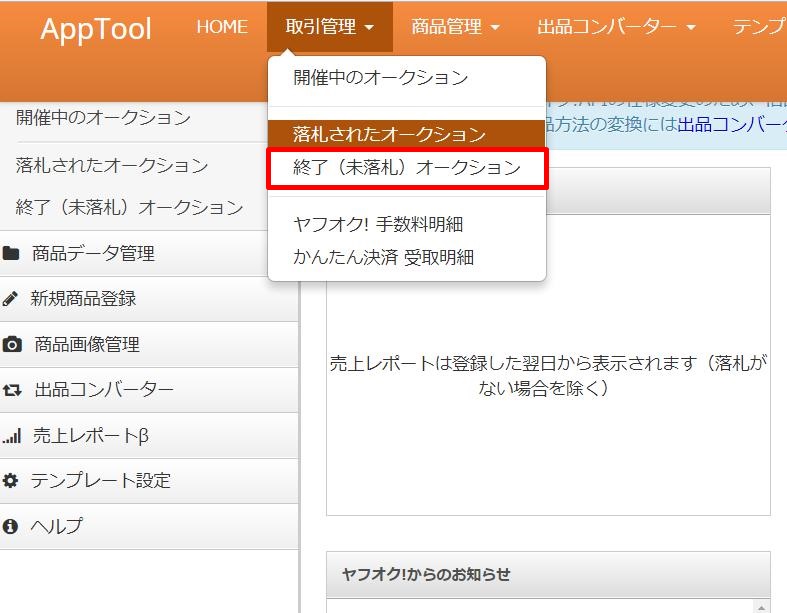
クリックすると、落札されずにオークションが終了した商品が出てきます。
これらを選択して再出品をしていくというのが流れになります。
APP Toolの再出品には、
・1つ1つ選択して再出品する方法
・複数まとめて再出品する方法
の2つが存在しています。
1つ1つ選択して再出品する方法
個別商品ごとの右端にある『再出品』をクリックします。
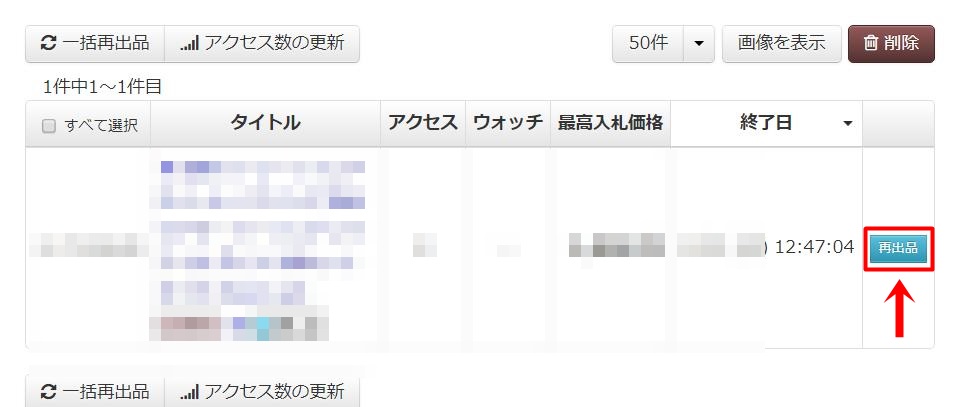
そうすると商品の設定を行なう欄が出てきますので、自分がこれだと思うものを設定して再出品します。
僕は基本的に終了日時と再出品の回数しか変更しません。
設定して『この条件で再出品』をクリックすれば再出品が行なわれます。
再出品が成功すると以下のような表示が出てきます。
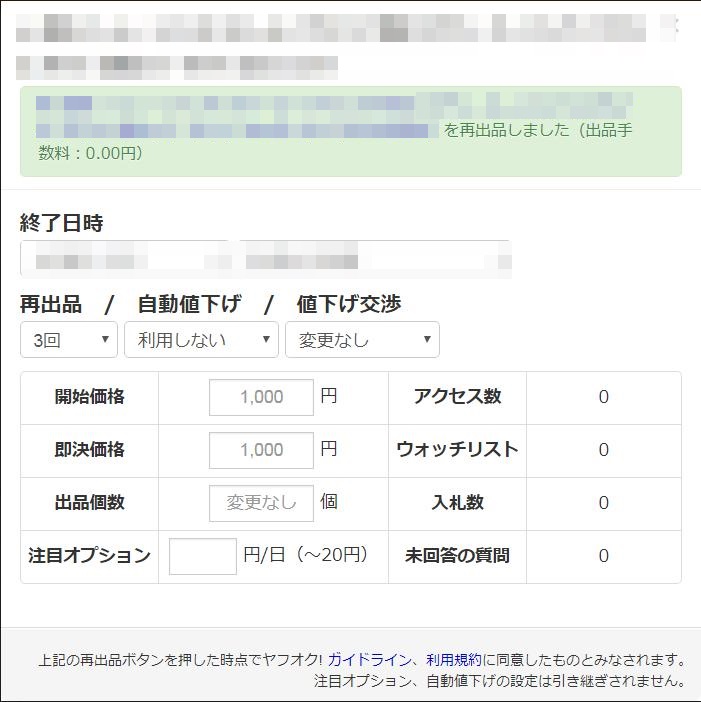
複数まとめて再出品
複数まとめて再出品する場合は、下の画像の黒矢印で商品を選択(1つ1つかすべて)し、赤矢印の『一括再出品』をクリックすることで一括で再出品ができます。
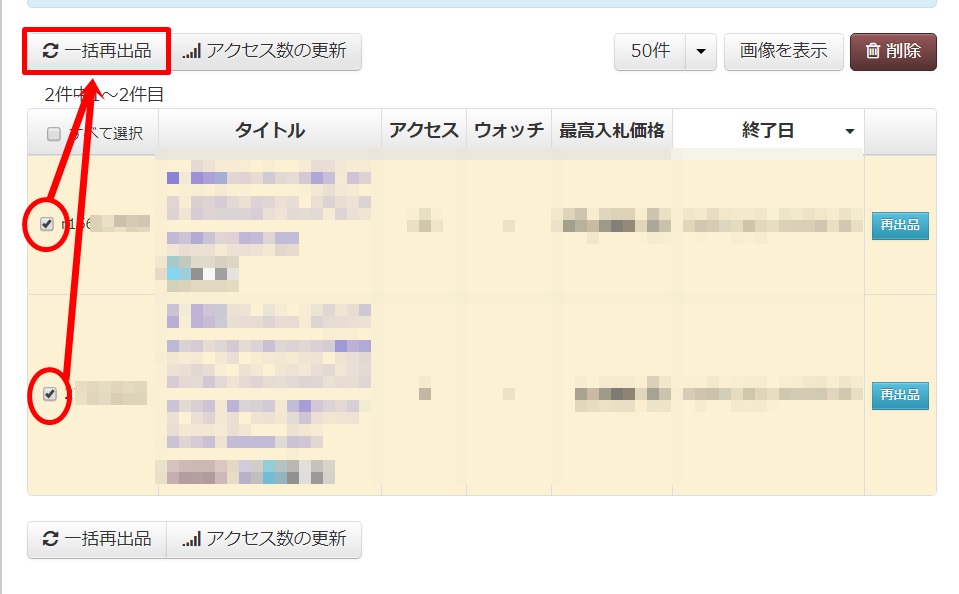
※注意点としては一気に再出品できる数は50個までということです。
なので、150個再出品する必要がある場合は最低でも3回同じことをしなければなりません。
今回も先ほど同様、設定項目が出てきます。
先ほどと違うことといえば『出品間隔』という項目があることです。
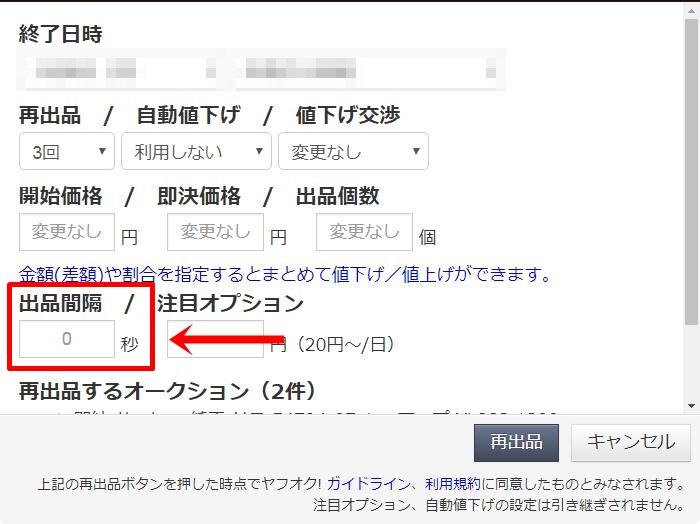
出品間隔とは、1つ1つの商品の間に幾分かの間隔を開けるかということです。
出品間隔については別に設定する必要がないので、そのままで大丈夫です。
『再出品』をクリックすると再出品が始まります。
数が多ければ多いほど時間はかかります。
再出品が完了すると以下のような表示が出てきます。

上のほうに『再出品処理が完了しました』の表示が出てきますので『OK』をクリックして完了です。
※OKをクリックしないと出品が完了しませんので注意してください。
まとめ
このようにApp Toolを使えば、再出品がかなり楽になりますね。
1つ1つ再出品している手間を考えれば、その時間をリサーチに費やすほうが賢明でもあります。
ぜひ、今回ご紹介したApp Toolを使って時間を有効活用してください。
以上が、ヤフオク一括再出品ツール『App Tool(アップツール)』の登録方法と使い方についての説明になります。







